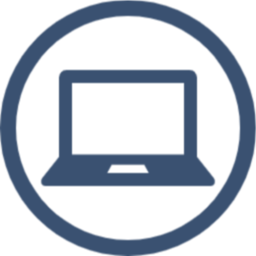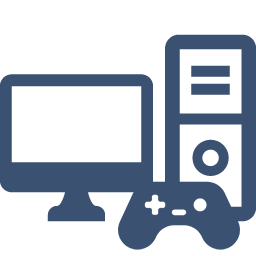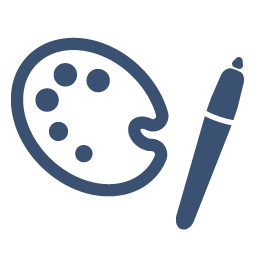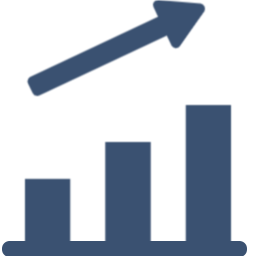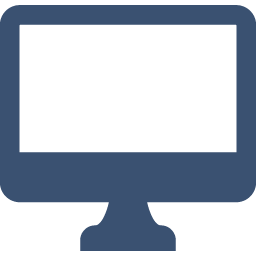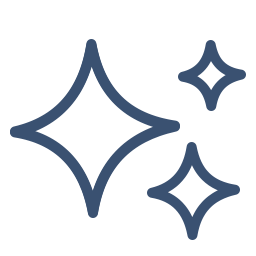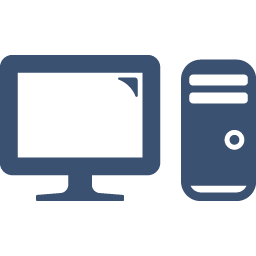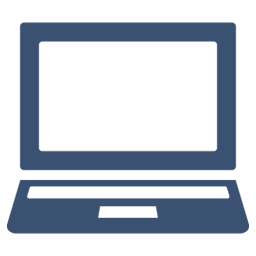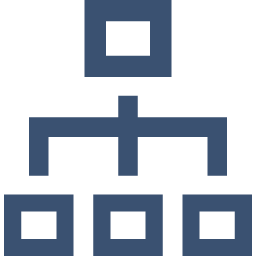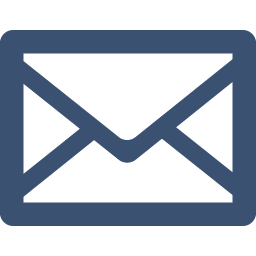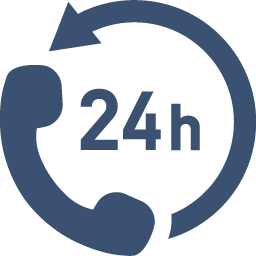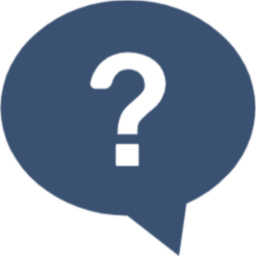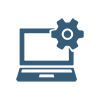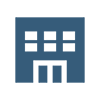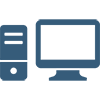現代社会において、パソコンは仕事や勉強をするにあたって、必要不可欠と言っても過言ではありません。しかし、パソコンは高額な買い物になります。
そこでパソコンの購入にかかる費用は、経費として計上できるのか?という疑問を持つ方もいるのではないでしょうか。
結論、10万円未満のパソコンは全額を一括経費計上できます。しかし、金額に応じて経費計上の方法も異なるため、注意が必要です。
この記事では、パソコンの費用が経費として計上できるのか、「10万円未満」、「10万円以上20万円未満」、「20万円以上30万円未満」に分けて紹介します。
具体的な経費の計上方法も紹介しますので、ぜひ参考にしてください。
※ 法律の変更や特例措置の施行などで内容が変更になる場合がありますので、実際の申告の際には税務署もしくは税理士にご相談ください。
※ 製品の情報や価格は2025年6月9日時点の情報となります。
- 10万円未満のパソコンは全額を一括経費計上できる
- 10万円以上20万円未満のパソコンの経費計上方法は3つ
- 20万円以上30万円未満のパソコンの経費計上方法は2つ
- 30万円以上のパソコンは原則減価償却で処理
- 個人事業主でもパソコンは経費計上できる?
- サラリーマンが副業で使うパソコンも経費計上できる?
- 一括経費にできる10万円未満のパソコンおすすめ5選
- 一括経費計上できる10万円未満のパソコンを探すならマウスコンピューター
- まとめ:パソコンを経費計上して確定申告の税金対策をしよう
10万円未満のパソコンは全額を一括経費計上できる
10万円未満のパソコンは、全額を一括経費計上できます。取得価額10万円以上のパソコンの場合は、減価償却等を行わなければなりませんが、10万円未満であれば減価償却等は不要となり消耗品費として一括で計上可能です。
10万円以上20万円未満のパソコンの経費計上方法は3つ
10万円以上20万円未満のパソコンは原則、一括で経費処理できません。主に以下の3つの経費計上方法があります。
1.耐用年数で減価償却する
2.一括償却資産として処理する
3.少額減価償却資産の特例を活用する(青色申告)
耐用年数で減価償却する
耐用年数とは、省令で定められている固定資産の使用可能な期間のことを指します。
サーバーで使用するパソコンは5年、それ以外で使用するパソコンは4年と耐用年数が定められており、5年ないし4年に分割して減価償却を行う方法があります。
この場合は「資産」として取り扱われることとなり、勘定科目は「備品」または「工具器具備品」で処理をします。
具体的には以下の計算方法で減価償却します。
パソコンの価額×償却率×(その年の使用月数/12)
例えば、ある年の4月に事務作業用に16万円のパソコンを購入した場合、以下の表のように減価償却します。
|
1年目 |
16万円×0.25×(9ヶ月/12)=30,000円 |
|
2年目 |
16万円×0.25×(12ヶ月/12)=40,000円 |
|
3年目 |
16万円×0.25×(12ヶ月/12)=40,000円 |
|
4年目 |
16万円×0.25×(12ヶ月/12)=40,000円 |
|
5年目 |
16万円×0.25×(3ヶ月/12)=10,000円 |
1年目の4月に購入したら、1年目は9か月分で計算し、5年目に3か月分で計算します。仕訳の例としては、1年目の場合は以下のようになります。
|
借方 |
貸方 |
||
|
備品 |
30,000円 |
減価償却費 |
30,000円 |
1年目から5年目にかけて計16万円を計上し、仕訳の際は「減価償却費」として計上しましょう。
一括償却資産として処理する
個人事業主の方でも、10万円以上20万円未満のパソコンを一括償却資産として処理できます。
一括償却資産に該当する資産なら、3年均等償却が可能になり、通常4年で処理する必要のあるパソコンを3年で償却処理できます。
3年で償却処理できれば、1年間で通常よりも多くの額を経費として計上でき、一括償却資産として処理する場合は、償却資産税の課税対象外となるメリットもあります。 また、通常の減価償却のように月割計算をする必要がありません。年度内のどのタイミングで購入してもその年に3等分の費用を計上できます。 15万円のパソコンを現金で購入した場合、1年あたり5万円を3年間で処理できます。仕訳の例としては以下のようになります。
|
借方 |
貸方 |
||
|
一括償却資産 |
150,000円 |
現金 |
150,000円 |
個人事業主の場合は、収支内訳書や青色申告決算書に必要事項を記入しなければなりません。
少額減価償却資産の特例を活用する(青色申告)
青色申告を行っている中小企業や個人事業主の方であれば、「少額減価償却資産の特例」を活用して30万円未満のパソコンを一括で減価償却可能です。
本来、パソコンは5年または4年かけて減価償却しなければなりません。しかし、この方法なら年度内に一括で経費として計上できます。
現金で15万円のパソコンを購入し、少額減価償却資産の特例を適用した場合は以下のように仕訳します。
|
借方 |
貸方 |
||
|
備品 |
150,000円 |
現金 |
150,000円 |
|
減価償却費 |
150,000円 |
備品 |
150,000円 |
資産として計上して、費用として即時償却する必要があります。
また、この特例は以下の条件に当てはまる場合でなければ利用できず、かつ現時点では令和6年3月末の制度となります。
・取得価額が30万円未満の減価償却資産
・減価償却資産の合計額300万円が限度
特に、複数台の購入が予想される法人なら「つい買いすぎてしまった……」ということがないように注意してください。
20万円以上30万円未満のパソコンの経費計上方法は2つ
20万円以上30万円未満のパソコンの場合、以下の2つの方法で経費計上が可能です。
1. 耐用年数で減価償却する
2. 少額減価償却資産の特例を活用する(青色申告)
耐用年数で減価償却する
20万円以上のパソコンでも30万円未満なら耐用年数で減価償却するのが一般的です。
原則4年の耐用年数に応じた減価償却をして、「備品」もしくは「工具器具備品」として処理します。
例えば、24万円のパソコンを7月に購入した場合、以下のように減価償却します。
|
1年目 |
24万円×0.25×(6ヶ月/12)=30,000円 |
|
2年目 |
24万円×0.25×(12ヶ月/12)=60,000円 |
|
3年目 |
24万円×0.25×(12ヶ月/12)=60,000円 |
|
4年目 |
24万円×0.25×(12ヶ月/12)=60,000円 |
|
5年目 |
24万円×0.25×(6ヶ月/12)=30,000円 |
このように、7月購入の場合は1年目と5年目は半分の3万円で計算します。
仕訳は、1年目の場合は以下のようになります。
|
借方 |
貸方 |
||
|
備品 |
30,000円 |
減価償却費 |
30,000円 |
少額減価償却資産の特例を活用する(青色申告)
20万円以上のパソコンでも、30万円未満であれば少額減価償却資産の特例の活用ができます。
詳しい条件は先ほど解説した通りですが、現金で24万円のパソコンを購入し、少額減価償却資産の特例を適用した場合は以下のように仕訳します。
|
借方 |
貸方 |
||
|
備品 |
240,000円 |
現金 |
240,000円 |
|
減価償却費 |
240,000円 |
備品 |
240,000円 |
令和4年(2022年)3月までの特例でしたが、2年延長されて令和6年(2024年)3月までとなっています。
30万円以上のパソコンは原則減価償却で処理
30万円以上のパソコンは「少額減価償却資産の特例」や「一括償却資産」の対象外となり、原則減価償却で処理することとなります。
税法上で定められた耐用年数に応じて、減価償却処理を行わなければなりません。
個人事業主でもパソコンは経費計上できる?
個人事業主の方でも、原則パソコンを経費計上することは可能です。
青色申告と白色申告は関係なく、法人と同様に「一括償却資産」「少額減価償却資産の特例」での処理も可能です。ただし、家事関連費との区別においては注意が必要です。基本的には業務で使用するけど、プライベートでも使用する場合は家事関連費にあたります。
事業に必要な部分を明確に区別できれば、その区別した部分を経費に算入できます。パソコンの場合は、家賃のように面積按分が難しいため、可能であれば事業専用として使用したほうがわかりやすいでしょう。
サラリーマンが副業で使うパソコンも経費計上できる?
サラリーマンが副業での使用を想定して購入したパソコンも経費計上可能です。
10万円未満なら消耗品費、10万円以上なら耐用年数分の期間にわけて減価償却など、これまで解説してきた通りの方法で同様に経費処理できます。
ただし、こちらも個人事業主と同様に、家事関連費との区別が必要なため、プライベートで使用する場合は経費計上は難しくなります。経費計上をしたい場合は、副業用として専用のパソコンにしたほうがわかりやすいでしょう。
一括経費にできる10万円未満のパソコンおすすめ5選
ここからは、一括経費にできる10万円未満のパソコンでおすすめの製品を5つ紹介します。
製品の情報や価格は2025年6月9日時点の情報となります。
1.14型ノートパソコン mouse A4-A5U01SR-B
| OS | Windows 11 Home 64ビット |
| CPU | AMD Ryzen™ 5 7430U プロセッサ |
| グラフィックス | AMD Radeon™ グラフィックス |
| メモリ標準容量 | 8GB (8GB×1 / シングルチャネル) |
| M.2 SSD | 256GB (NVMe) |
| サイズ | 14型 |
| 通常価格 (税込) |
79,800円 |
|
mouse A4-A5U01SR-B
この製品を詳しく見る
|
|
mouse A4-A5U01SR-Bは、ディスプレイ部が最大180°開閉可能で、ノートPCスタンド利用時や複数人数での画面閲覧時はもちろん、作業スペースの狭いフリーアドレスのオフィスや外出時でも最適な位置に調整できます。
外部出力端子にHDMIとUSB Type-C端子を搭載しており、ご家庭のテレビでのストリーミング再生や、ビジネス用途でのマルチディスプレイ環境の構築がケーブル一つで可能です。メイン液晶含め3画面出力にも対応できます。
2.15.6型ノートパソコン mouse A5-A5A01SR-A
| OS | Windows 11 Home 64ビット |
| CPU | AMD Ryzen™ 5 7430U プロセッサ |
| グラフィックス | AMD Radeon™ グラフィックス |
| メモリ標準容量 | 8GB (8GB×1 / シングルチャネル) |
| M.2 SSD | 256GB (NVMe) |
| サイズ | 15.6型 |
| 通常価格 (税込) |
89,800円 |
|
mouse A5-A5A01SR-A
この製品を詳しく見る
|
|
mouse A5-A5A01SR-Aは、普段使いからオフィスワークまでマルチに使えるスタンダードノートパソコンです。
外部出力はHDMIとDP Altモードに対応するUSB Type-C端子を搭載しており、4Kの大画面テレビへの接続や、ホームユース・ビジネスユースでのマルチモニター環境を構築しやすくなっています。
3.11.6型2in1ノートパソコン MousePro T1-DAU01BK-A
| OS | Windows 11 Pro 64ビット ( PKIDラベル貼付対応 ) |
| CPU | インテル® プロセッサー N100 |
| グラフィックス | インテル® UHD グラフィックス |
| メモリ標準容量 | 8GB (8GB×1 / シングルチャネル) |
| M.2 SSD | 128GB (NVMe) |
| サイズ | 11.6型 |
| 通常価格 (税込) |
87,780円 |
|
MousePro T1-DAU01BK-A
この製品を詳しく見る
|
|
MousePro T1-DAU01BK-Aは、インカメラとアウトカメラを搭載した11.6型の2in1ノートパソコンです。
10点マルチタッチ対応しスタイラスペンが付属しています。
4.コンパクトデスクトップパソコン MousePro CR-I1U01
| OS | Windows 11 Pro 64ビット ( PKIDラベル貼付対応 ) |
| CPU | インテル® Celeron® プロセッサー 4205U |
| グラフィックス | インテル® UHD グラフィックス 610 |
| メモリ標準容量 | 4GB (4GB×1 / シングルチャネル) |
| M.2 SSD | 128GB (NVMe) |
| 通常価格 (税込) |
60,280円 |
|
MousePro CR-I1U01
この製品を詳しく見る
|
|
MousePro CR-I1U01は、多様なビジネスシーンで活躍するコンパクトデスクトップパソコンです。
VESA規格対応マウントを標準付属していることから、ディスプレイの背面へ取り付け可能。本体サイズを活かしてデスクスペースの削減ができ、一般事務、コールセンター、サイネージ端末など幅広い用途でご利用できます。
5.ミニタワー型デスクトップパソコン mouse MH-A5U01
| OS | Windows 11 Home 64ビット |
| CPU | AMD Ryzen 5 5500GT プロセッサ |
| グラフィックス | Radeon™ Graphics |
| メモリ標準容量 | 16GB (8GB×2 / デュアルチャネル) |
| M.2 SSD | 500GB (NVMe) |
| 通常価格 (税込) |
99,800円 |
|
mouse MH-A5U01
この製品を詳しく見る
|
|
mouse MH-A5U01は、事務作業やブラウジングにおすすめなミニタワー型デスクトップパソコンです。【キーボード・マウス標準付属】
マットブラックを基本としたシックな色調のシンプルなデザインを活かしたケース前面に、USBポートやオーディオ入出力のインターフェースを装備し、対応機器を手軽に利用できます。
一括経費計上できる10万円未満のパソコンを探すならマウスコンピューター
一括経費計上できる10万円未満のパソコンを探すなら、マウスコンピューターがおすすめです。
マウスコンピューターでは、10万円以下のパソコンを用途に応じた様々なモデルで幅広く用意しています。
持ち運び可能なノートパソコンやオフィスで使用するのに適した性能のデスクトップパソコンなど用途に応じてお選びいただけます。
10万円未満のノートパソコンも今回ご紹介した5機種以外にも多数取り揃えておりますので、気になる方は以下「10万円未満で買えるパソコン特集」をご覧ください。
まとめ:パソコンを経費計上して確定申告の税金対策をしよう
新しく購入したパソコンは、経費計上すれば、確定申告で税金対策になり、節税につながります。
10万円未満のパソコンなら消耗品費として経費処理できますので、今回ご紹介したパソコンのご購入を検討いただければ幸いです。
マウスコンピューターのすべての製品には、修理保証や24時間365日の電話サポートが付いています。ぜひ一度公式サイトをチェックしてみてください。
マウスコンピューターの製品をご購入いただいたお客様の声